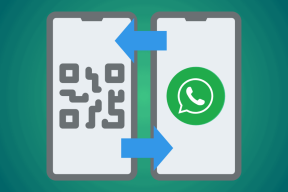كيفية تمكين الوضع الليلي لمتصفح Chrome على نظام Android (والمزيد من النصائح)
منوعات / / November 29, 2021
هناك نوعان من الناس في هذا العالم. شخص يحب الوضع الليلي وآخرون سعداء بوضع الإضاءة الذي يقدمه Android عادةً. على الرغم من أن الوضع الليلي مصمم لتقليل إجهاد العين أثناء الليل ، إلا أن الأشخاص الذين يستخدمونه يفضلون استخدامه أثناء النهار أيضًا.

لأطول وقت ، كان المستخدمون يطلبون وضع الليل أو الوضع المظلم على Google Chrome. بينما هناك الكثير ملحقات الوضع الليلي لمتصفح Chrome على سطح المكتب، كانت الميزة مفقودة في متغير Android حتى الآن. لكن لحسن الحظ ، إنه هنا. الآن ، يمكنك تمكين الوضع الليلي لـ Chrome Android أيضًا.
ومع ذلك، هناك كمية الصيد. اعتبارًا من الآن ، لا يمكنك تشغيل Chrome بالكامل في الوضع الليلي. يجب عليك تمكين الصفحات المبسطة أولاً ثم يمكنك استخدام الوضع الليلي. لا ترتبك. سنخبرك ما هو وكيفية تفعيله.
تمكين وضع القراءة
تحت إعدادات الوصول في Chrome لنظام Android ، ستجد خيار العرض المبسط. عند التمكين ، ستظهر لك نافذة منبثقة في الجزء السفلي من الشاشة ، إذا كان من الممكن عرض موقع الويب بطريقة مبسطة.

في طريقة العرض المبسطة ، يقدم Chrome بشكل أساسي مقالات في وضع القراءة. يزيل كل علامات التبويب والألوان الفاخرة ، مما يمنحك رؤية أوضح لمواقع مثل هذا:

ملحوظة: لن يتم عرض جميع مواقع الويب في طريقة العرض المبسطة. سيتم تحويل مواقع الويب المدعومة فقط إلى عرض وضع القراءة.
لتمكين العرض المبسط لصفحات الويب ، اتبع الخطوات التالية:
الخطوة 1: افتح Google Chrome على جهاز Android الخاص بك واضغط على أيقونة ثلاثية النقاط في الزاوية العلوية اليمنى. ثم انقر فوق "الإعدادات".


الخطوة 2: ضمن الإعدادات ، اضغط على إمكانية الوصول. ثم ، قم بتمكين العرض المبسط. هذه خطوة لمرة واحدة.


الآن ، عندما تفتح صفحة ، والتي يمكن تغييرها إلى وضع القراءة ، ستظهر نافذة منبثقة في الجزء السفلي تقول ، "إظهار العرض المبسط". اضغط عليه للتحويل.
هنا يأتي الجزء المثير للاهتمام للوصول إلى الوضع الليلي على Chrome.
الوضع الليلي لـ Chrome على Android
بمجرد تغيير عرض الصفحة إلى طريقة العرض المبسطة ، كما هو موضح أعلاه ، ستحصل على جديد خيارات التخصيص. يمكنك تغيير السمات - فاتح ، داكن ، وبني داكن ، وكذلك تخصيص نمط الخط وحجمه في طريقة العرض المبسطة.
للوصول إليها وتمكينها ، انقر فوق أيقونة ثلاثية النقاط في الزاوية العلوية اليمنى وحدد المظهر من القائمة. يرجى ملاحظة أنه يجب أن تكون في العرض المبسط للوصول إلى خيارات المظهر.


سيتم فتح نافذة منبثقة تتكون من خيارات مثل نمط الخط وحجمه وسماته.

انقر فوق التسمية الداكنة لتنشيط الوضع الليلي أو المظلم. يمكنك أيضًا استخدام وضع Sepia الذي يضيف تأثير Sepia إلى الخلفية. للعودة إلى الوضع العادي ، ما عليك سوى النقر على مفتاح الرجوع في جهازك.


أدوات Android للأشخاص الذين يحبون القراءة
Google on Tap
هذا ليس تطبيقًا تابعًا لجهة خارجية ولكنه ملف ميزة مخفية متاحة على جميع أجهزة Android. في Chrome ، أثناء قراءة مقال ، إذا وجدت كلمة صعبة ، فلن تحتاج إلى البحث عن معناها يدويًا. ما عليك سوى النقر على الكلمة مرة واحدة وسيعرض لك Google تعريفها.


يمكن استخدام نفس الميزة لأشياء أخرى أيضًا. على سبيل المثال ، إذا نقرت على اسم تطبيق أو اسم مكان ما ، ستعرض Google المعلومات ذات الصلة حول النص المحدد.
ومع ذلك ، إذا لم تكن راضيًا عن Google on Tap ، فيمكنك ذلك قم بتثبيت تطبيق قاموس تابع لجهة خارجية سيؤدي ذلك إلى ظهور تعريفات منبثقة عند نسخ كلمة على Chrome.
قارئ للكروم
إذا كنت من النوع شخص يحب الكتب المسموعة، ستحب هذه الأداة. الذهاب بالاسم قارئ المتصفح للكروم، يقرأ هذا التطبيق نصًا من متصفح Chrome. كل ما عليك فعله هو نسخ النص وسيقرأه لك بصوت عالٍ.

احفظ لوقت لاحق
على عكس Microsoft Edge الذي يأتي مع ميزة مضمنة لحفظ الصفحات بتنسيق وضع القراءة ، لا تتوفر هذه الميزة في Chrome. إذا قمت بحفظ صفحة ، فسيتم حفظها كصفحة عادية.

وبالتالي ، لحفظ الصفحات لقراءتها لاحقًا ، يمكنك استخدام تطبيقات الطرف الثالث مثل جيب و إنستابابر.
المفضلة لديك؟
أنا لا أحب الوضع الليلي شخصيًا لكن أصدقائي لا يمكنهم العيش بدونه. لا تخبرنا بوضع القراءة المفضل لديك على Chrome لنظام Android - فاتح أو غامق.
لقد صنعنا مقطع فيديو حول نفسه يظهر كل شيء خطوة بخطوة. لذلك إذا كنت تفضل ذلك ، فقط اضغط على زر التشغيل.